题目内容
怎么在个人简历表插入照片呢?
题目答案
1.第一步,双击或者右击打开需要插入照片的个人简历的文档。
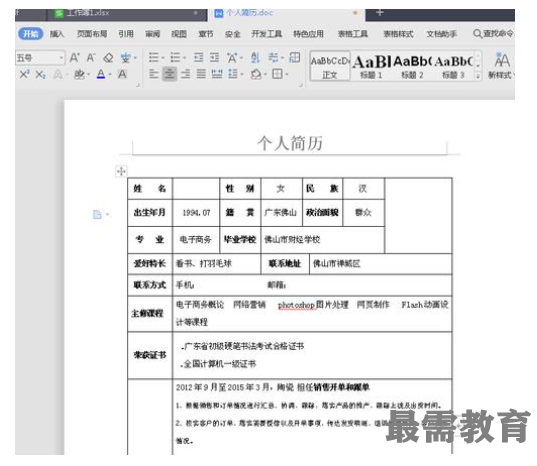

2. 第二步,来到下图所示的个人简历页面后,点击工具栏中的插入选项。
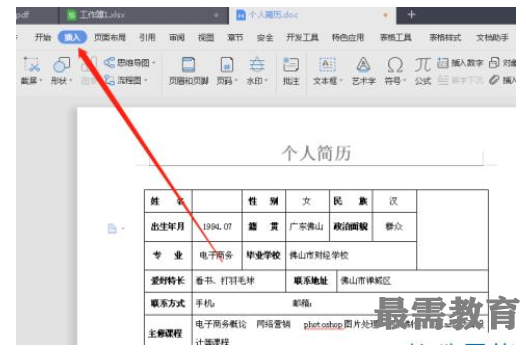

3. 第三步,在下图所示的插入页面中,点击图片右边的下拉箭头。
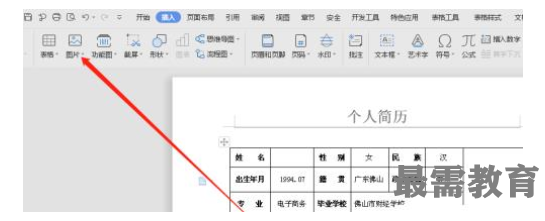

4. 第四步,我们可以看到如下图所示的插入图片页面,点击想要插入的图片,接着点击右下角的打开选项。
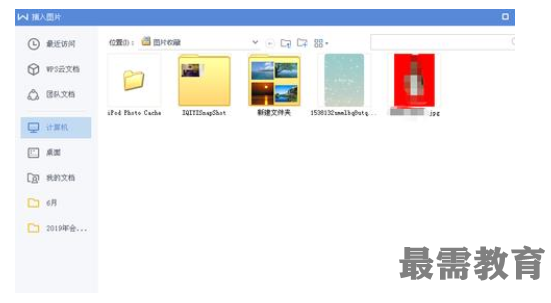

5. 第五步,再次来到Word页面后,我们可以看到成功插入了图片,接着根据自己的需求,来修改拉伸图片的大小。
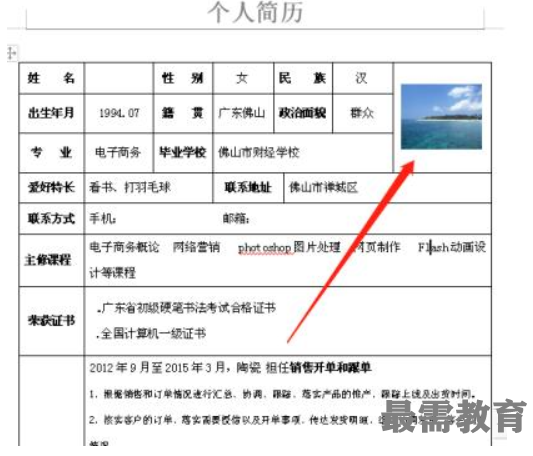

6. 点击图片,图片出现圆圈表示处于可编辑状态,任意点击其中一个圆圈可对图片进行放大或缩小,调整到合适位置即可
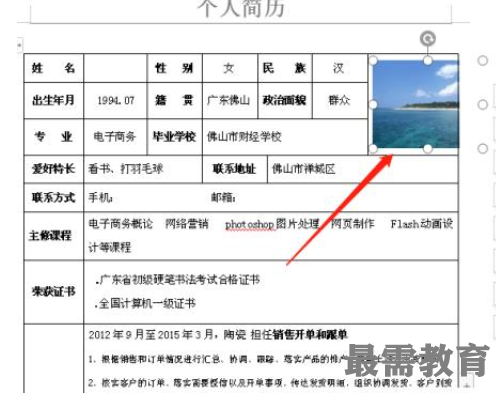





点击加载更多评论>>